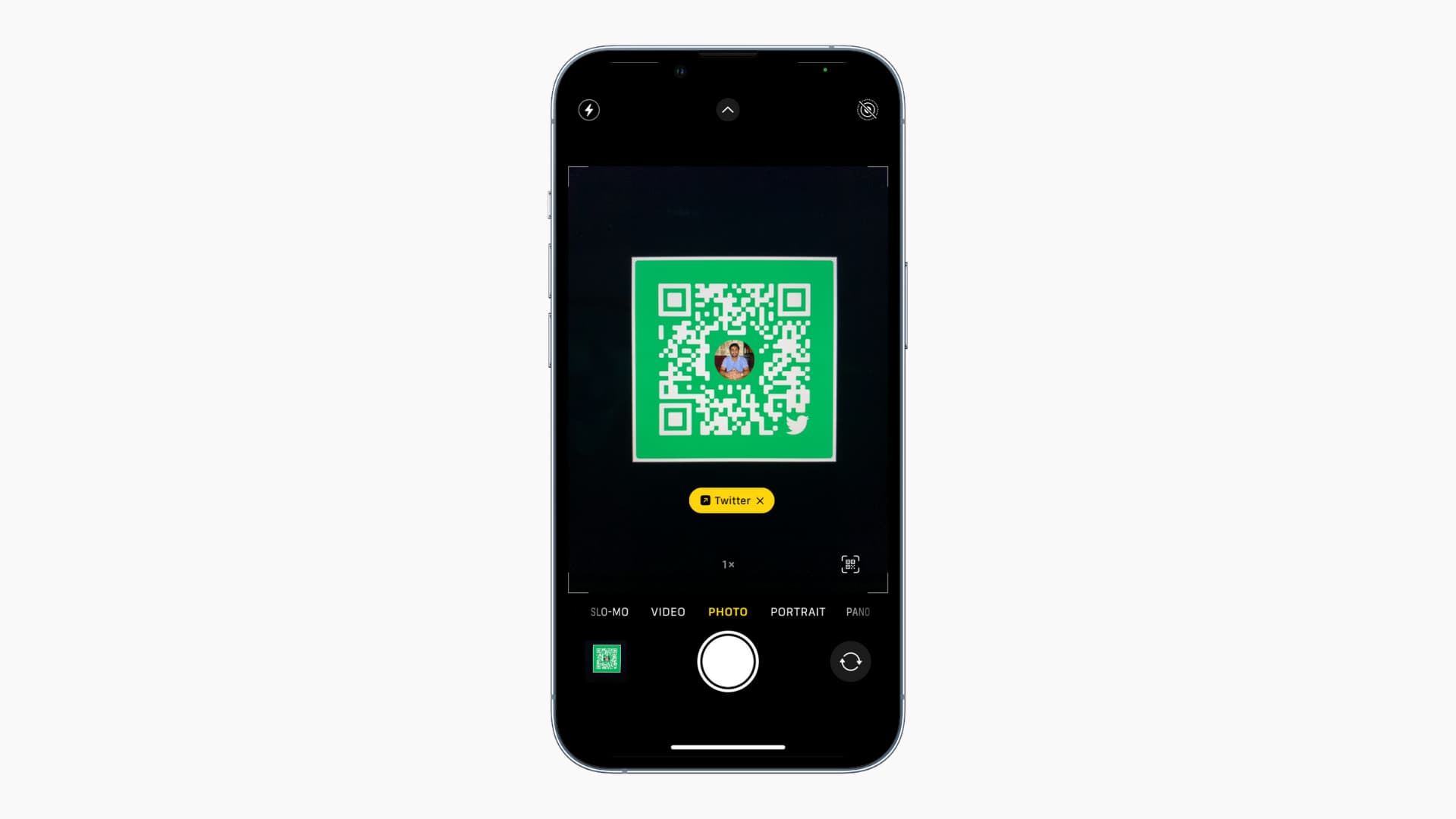مشکل QR اسکنر آیفون
برنامه دوربین داخلی در آیفون دارای iOS 11 یا جدیدتر می تواند به طور خودکار یک کد QR را شناسایی، برجسته و اسکن کند. با این حال، اگر دوربین آیفون شما قادر به تشخیص، خواندن یا اسکن کدهای QR نیست، در اینجا راه حل های سریعی وجود دارد که مشکل را در کوتاه ترین زمان برطرف می کند.
رفع مشکل QR اسکنر آیفون : اسکنر کد QR را فعال کنید
به طور پیش فرض، اسکنر کد پاسخ سریع (QR) در iPhone و iPad فعال است. با این حال، اگر شما یا شخصی که به آیفون شما دسترسی دارد آن را خاموش کرده است، این مراحل را دنبال کنید تا اسکنر QR را دوباره از تنظیمات دوربین فعال کنید.
در اینجا نحوه روشن کردن اسکنر کد QR داخلی iOS آمده است:
- برنامه تنظیمات را در iPhone یا iPad خود باز کنید.
- به پایین اسکرول کنید و روی دوربین ضربه بزنید.
- اسکن کدهای QR را فعال کنید.
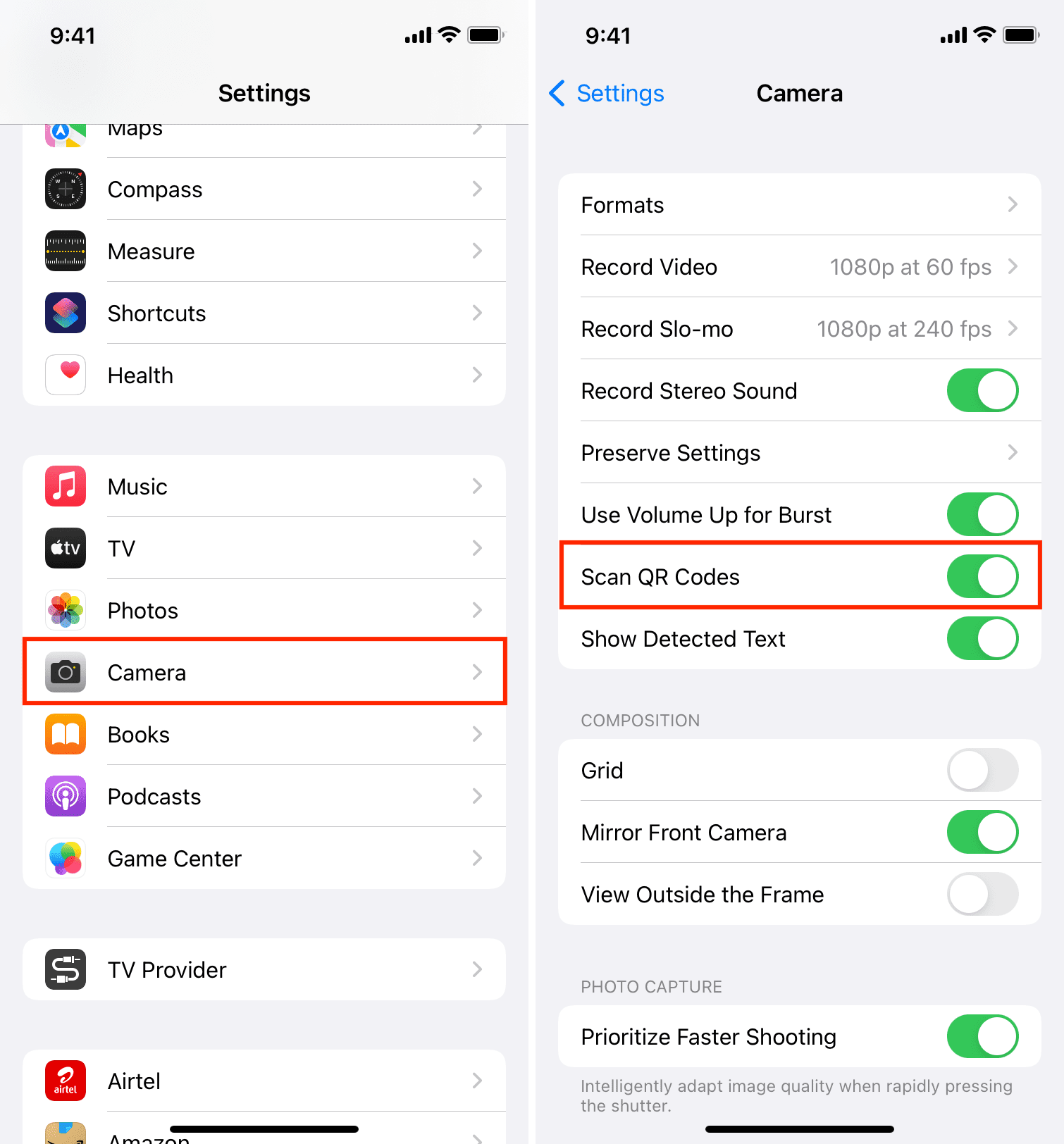
از این پس، هنگامی که دوربین آیفون خود را به سمت یک کد QR می گیرید، کد را می خواند و به شما دستور عمل مناسب را نشان می دهد (معمولاً در حال بازدید از یک وب سایت است).
رفع مشکل QR اسکنر آیفون : در حالت عکس باشید
هیچ حالت یا جابجایی خاصی در برنامه دوربین آیفون برای اسکن کدهای QR وجود ندارد. با این حال، باید در حالت PHOTO باشید تا اسکنر داخلی بتواند کد QR را شناسایی و اسکن کند. اگر در حالت Portrait، Video، Time-Lapse، Slo-Mo، Pano یا هر حالت دیگری هستید، دوربین کد QR را شناسایی و اسکن نمی کند.
به سادگی انگشت خود را به چپ یا راست بکشید و مطمئن شوید که در حالت عکس هستید. پس از آن، آیفون را به سمت یک کد QR بگیرید و در عرض چند ثانیه آن را اسکن کنید.
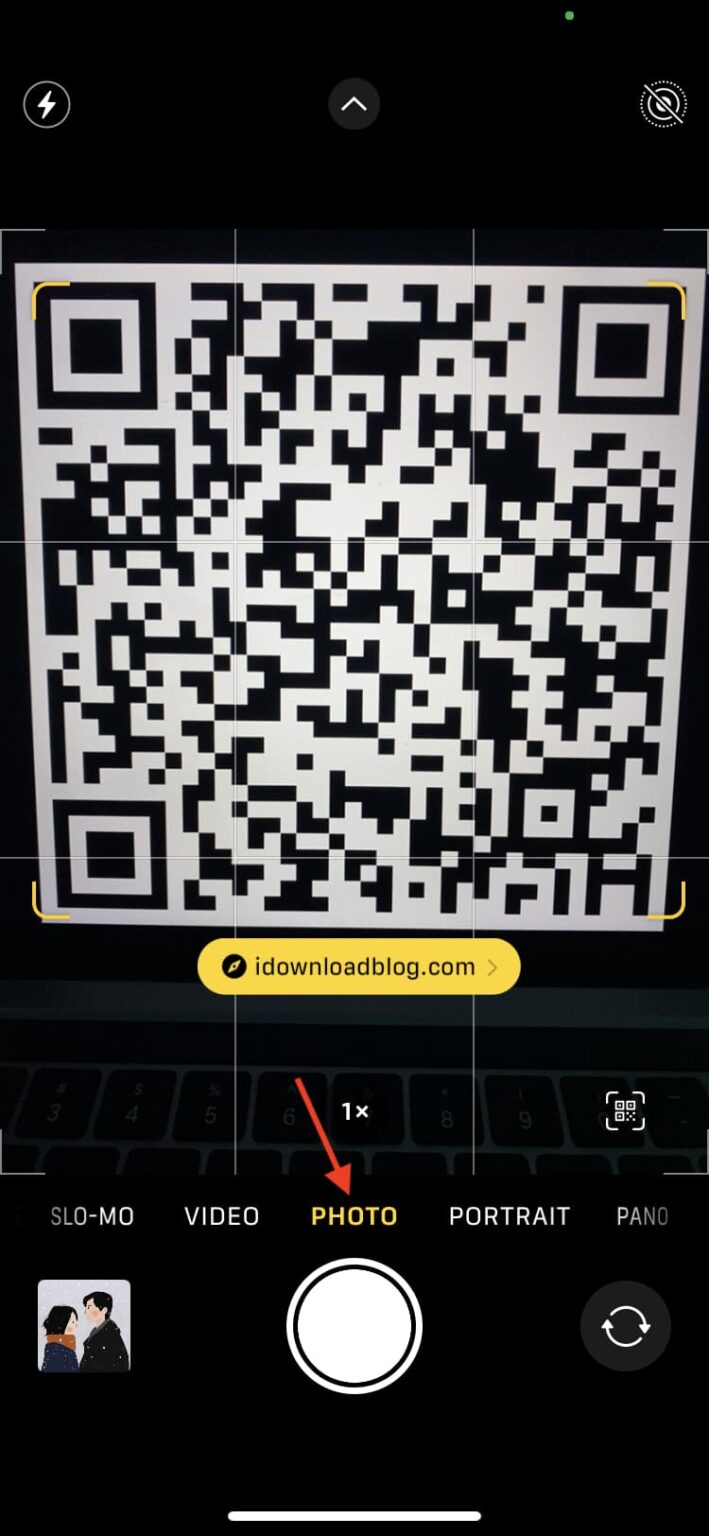
دوربین را به درستی نشانه بگیرید
برنامه دوربین آیفون در شناسایی و خواندن یک کد QR بزرگ، روشن و واضح مشکلی ندارد. با این حال، گاهی اوقات، کد QR که میخواهید اسکن کنید ممکن است نامشخص، تار یا کوچک باشد. در این موارد، اگر کد QR روی صفحه است، سعی کنید بزرگنمایی کنید. افزایش روشنایی صفحه (با کد QR) نیز باید کمک کند.
اگر کد QR روی کاغذ چاپ شده است، در حین اسکن آن، چند موقعیت مختلف را امتحان کنید. به عنوان مثال، آیفون را نزدیک، کمی دور و غیره بگیرید. در چند بار تلاش، اسکن باید موفقیت آمیز باشد.
مهم: گاهی اوقات، ممکن است دکمه یا پیوندی را برای انجام اقدام در منظره یاب دوربین نبینید. با این حال، اگر روی دکمه اسکنر کد کوچک ضربه بزنید، گزینه های مختلف مرتبط را به شما نشان می دهد.
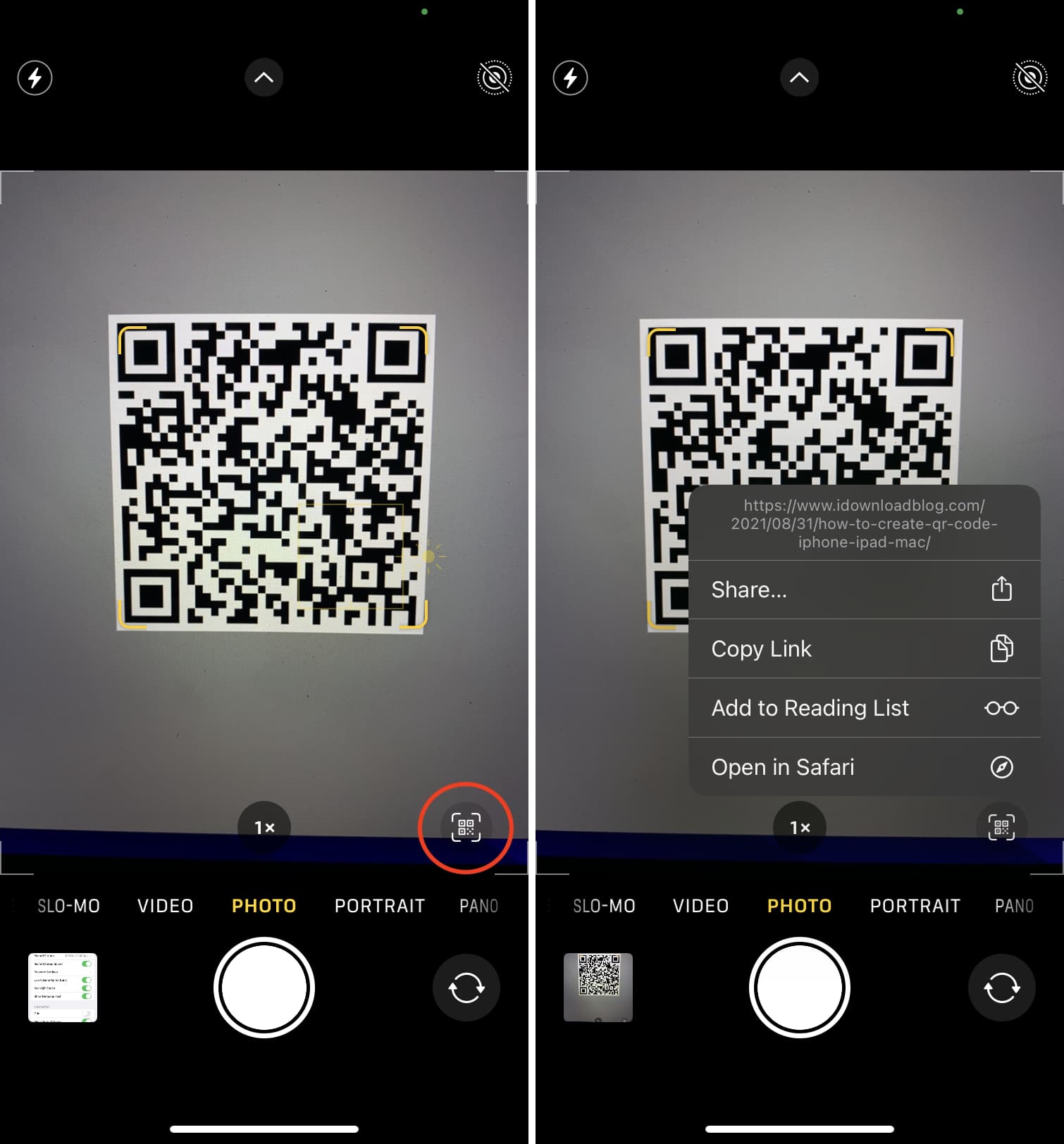
همه کدها را نمی توان اسکن کرد
ممکن است برخی از کدهای QR وجود داشته باشند که فقط در داخل برنامه های مربوطه قابل اسکن هستند. برای مثال، اگر یک کد QR ایجاد شده توسط یک برنامه پرداخت وجود داشته باشد، به احتمال زیاد فقط آن برنامه (یا برنامه هایی که پشتیبانی می شوند) می توانند آن کد QR را اسکن کنند. هنگامی که دوربین آیفون خود را روی چنین کدی قرار می دهید، ممکن است یک حاشیه برجسته زرد اضافه یا کد را تشخیص ندهد.
به اجبار از برنامه دوربین خارج شوید و آن را دوباره باز کنید
اگر اسکنر کد QR آیفون کار نمی کند، بستن و باز کردن مجدد برنامه دوربین از پس زمینه کمک می کند.
از پایین صفحه به بالا بکشید یا دکمه Home را دوبار فشار دهید تا همه برنامههای باز را ببینید. سپس، کارت برنامه دوربین را تا انتها به سمت بالا بکشید تا بسته شود. پس از حدود 5 ثانیه انتظار، دوباره برنامه دوربین را باز کنید و آن را به سمت یک کد QR بگیرید.
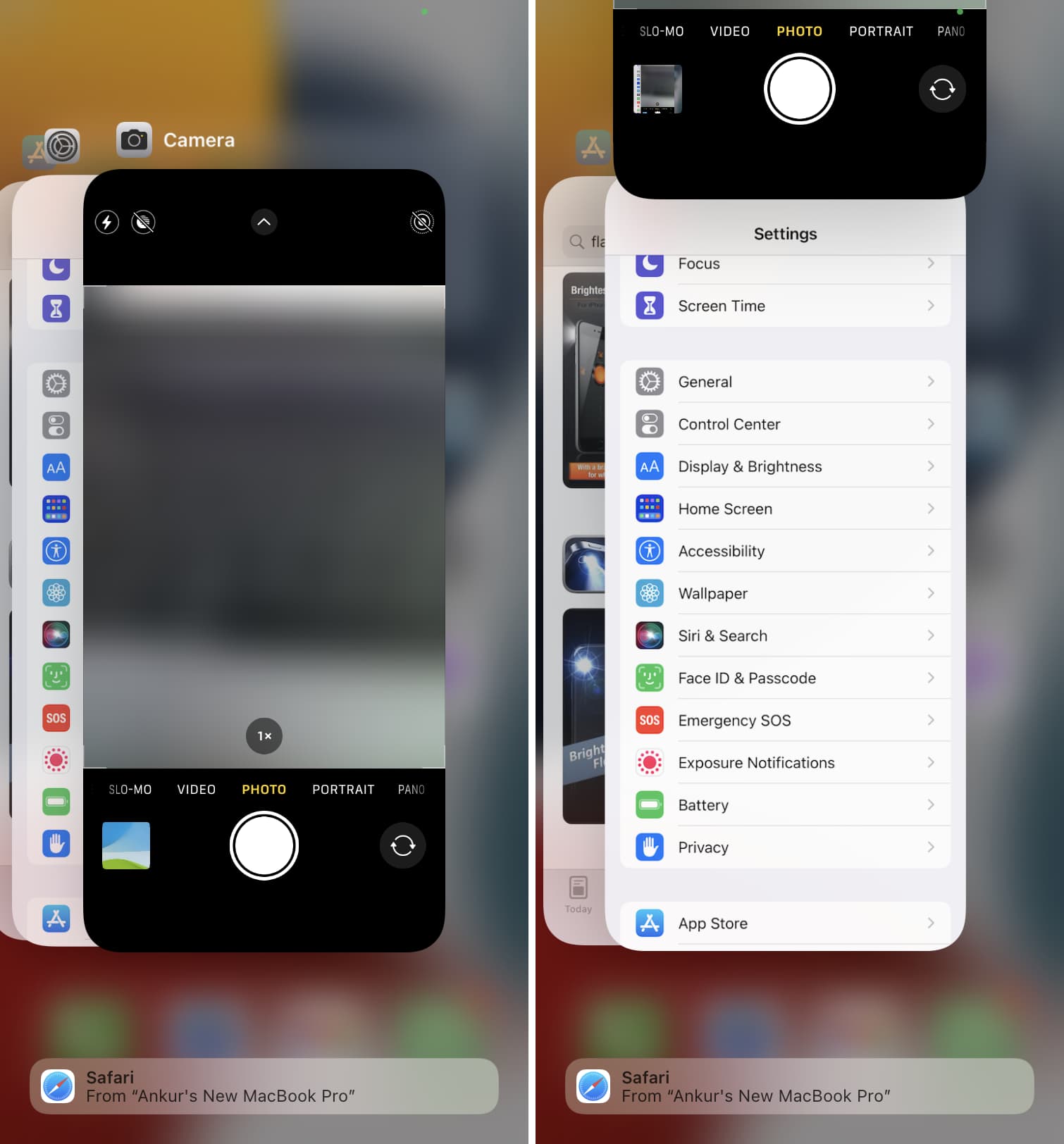
آیفون خود را ریستارت کنید
گاهی اوقات برخی از چیزها ممکن است به درستی کار نکنند زیرا مدت زیادی است که دستگاه خود را راه اندازی مجدد نکرده اید. اگر کد QR دوربین آیفون شما کار نمی کند، ادامه دهید و آیفون خود را خاموش کنید. پس از حدود 30 ثانیه انتظار، آن را روشن کنید. پس از انجام این کار، مشکلات اسکنر باید در آیفون شما برطرف شود.
از اسکنر کد QR مرکز کنترل استفاده کنید
همانطور که گفته شد، در اپلیکیشن Camera هیچ کلیدی برای ورود به حالت اسکنر QR وجود ندارد و نمی توانید آن را مجبور به اسکن کنید. با این حال، میتوانید دکمه اسکنر کد QR را به مرکز کنترل iOS اضافه کنید. تنها هدف این دکمه اسکن یک کد QR است. نه عکس می گیرد و نه چیز دیگری. بنابراین، اگر مکرراً موفق به اسکن یک کد QR با استفاده از دوربین آیفون نشدید، این باید مفید باشد.
در اینجا نحوه افزودن اسکنر کد QR به مرکز کنترل آمده است:
- برنامه تنظیمات را در iPhone یا iPad باز کنید.
- روی Control Center ضربه بزنید.
- دکمه سبز سبز را برای Code Scanner انتخاب کنید.
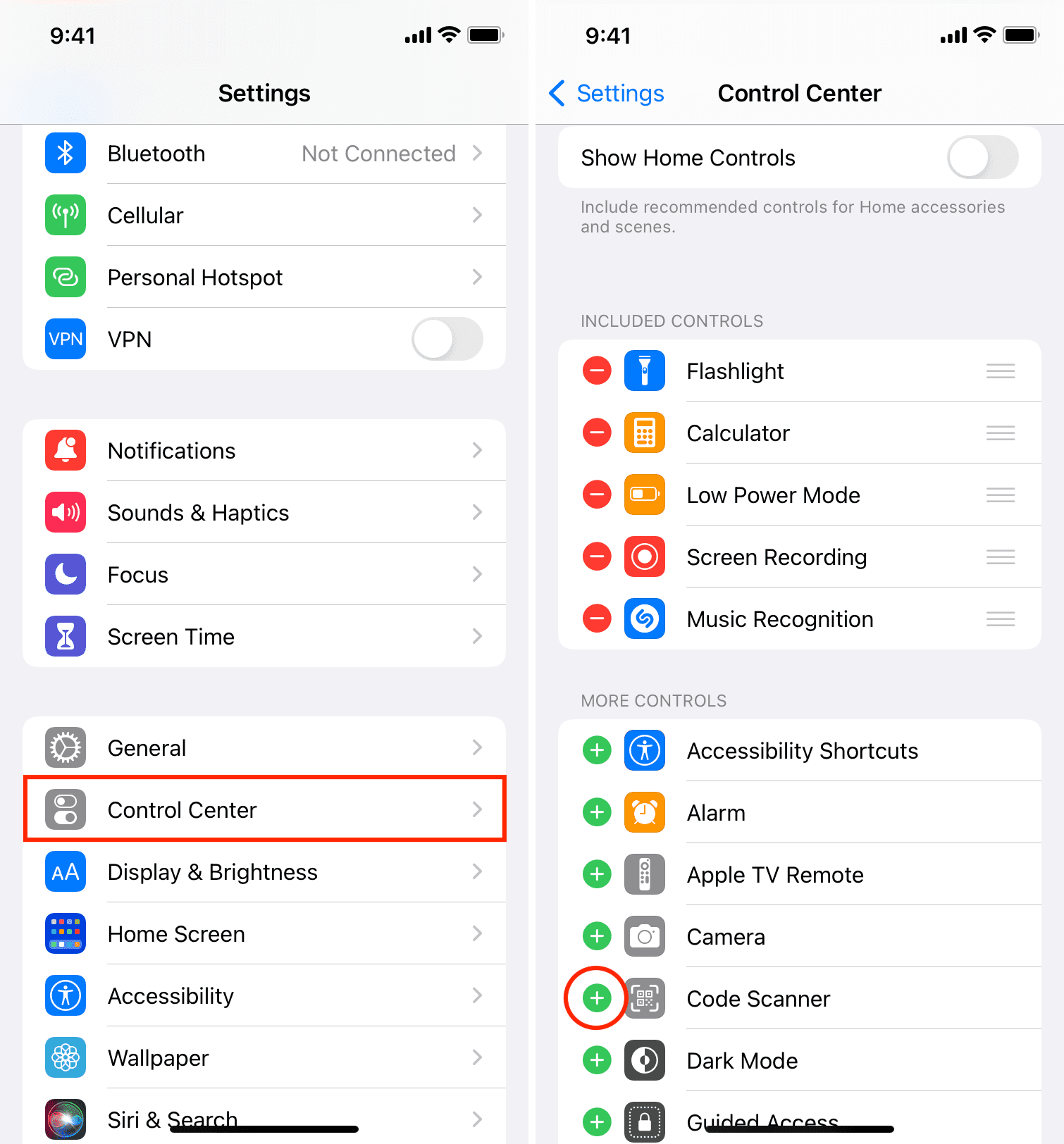
مرکز کنترل را باز کنید و دکمه اسکنر کد را انتخاب کنید تا یک کد QR با موفقیت اسکن شود. اگر نور اطراف کد QR کافی نیست، روی نماد چراغ قوه ضربه بزنید.
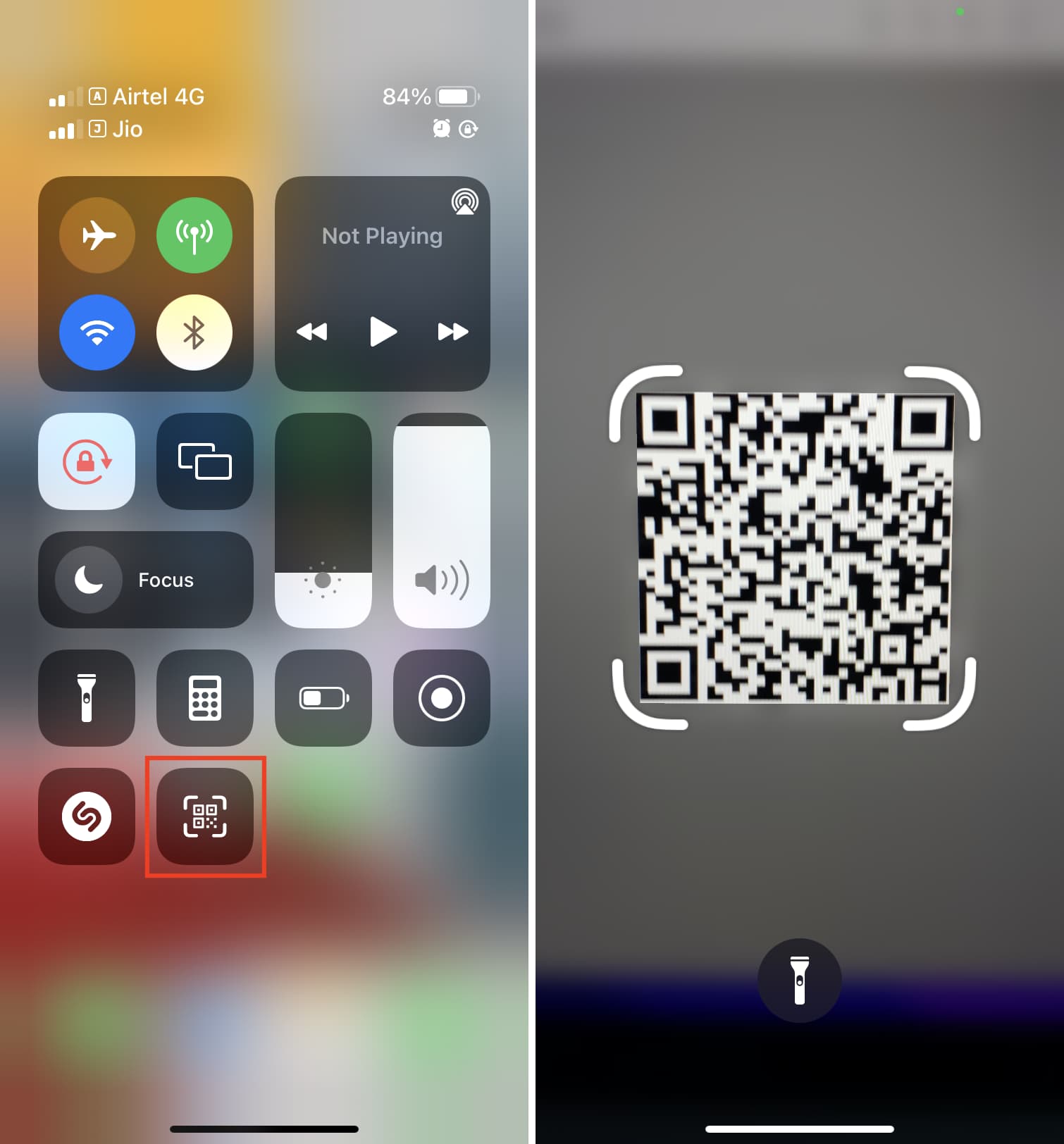
آیفون خود را به روز کنید
بهروزرسانی آیفون خود به آخرین نسخه iOS، اگر به دلیل اشکالات نرمافزاری موجود باشد، مشکل را برطرف میکند. برای دانلود و نصب جدیدترین نسخه iOS موجود برای آیفون خود، به تنظیمات آیفون > عمومی > به روز رسانی نرم افزار بروید.
تمام تنظیمات را بازنشانی کنید
در نهایت، اگر هیچ چیز برای شما کار نمی کند (و چند کد QR مختلف را امتحان کرده اید)، به این معنی است که مشکل بزرگتری وجود دارد. پیش بروید و تمام تنظیمات آیفون را بازنشانی کنید، که باید مشکلات کد QR را برطرف کند.
مشکل QR اسکنر آیفون
ترجمه شده توسط سایت دریای شرق از سایت
کپی بدون ذکر نام و لینک سایت دریای شرق ممنوع است !